在处理Excel表格时,经常会遇到很多合并单元格,如何给这些合并单元格添加顺序编号呢?对于新手而言,确实是个难题,下面,我通过一则案例,来为大家讲解。
案例教学
①启动Excel2013,打开先前我已经做好的表格,选中A列中的三个合并单元格,输入1,按下Ctrl+Enter键,这样3个单元格都会填入数字。
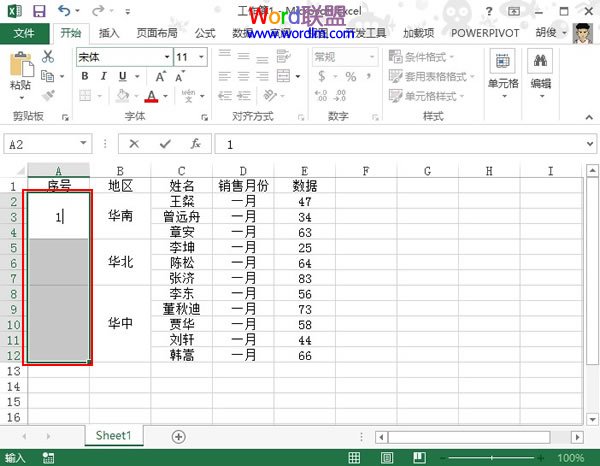
②在F2单元格输入:=sum($A$1:a2) 公式的意义我稍后为大家介绍。
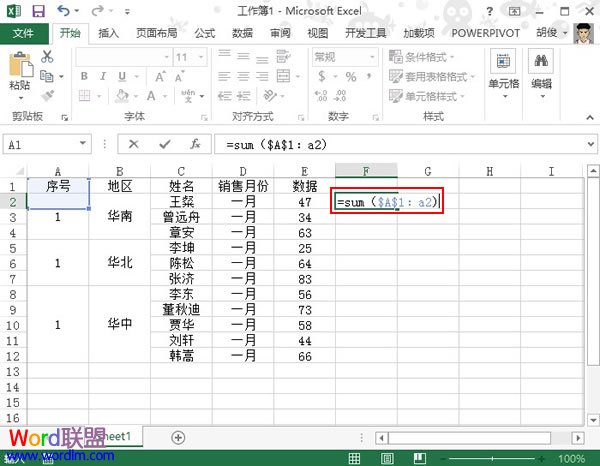
③回车,得到结果,双击填充柄,完成F列数据的输入。选中这些数据,单击剪贴板里面的复制按钮。
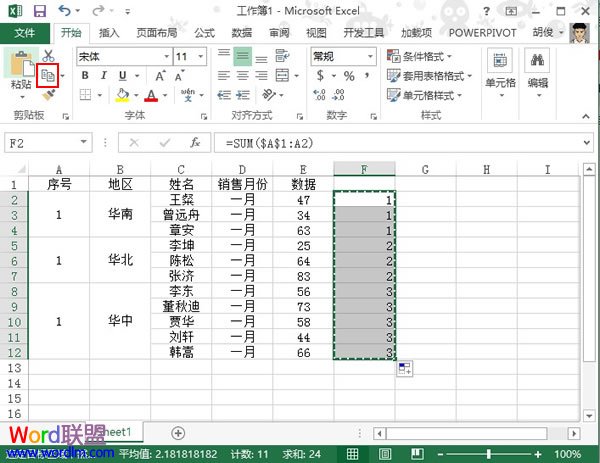
④单击粘贴按钮,选择粘贴值。
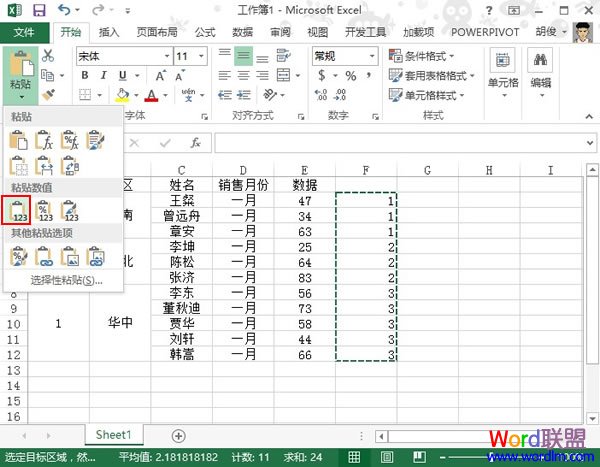
⑤然后选中A列,单击开始菜单栏,剪贴板里面的格式刷按钮。
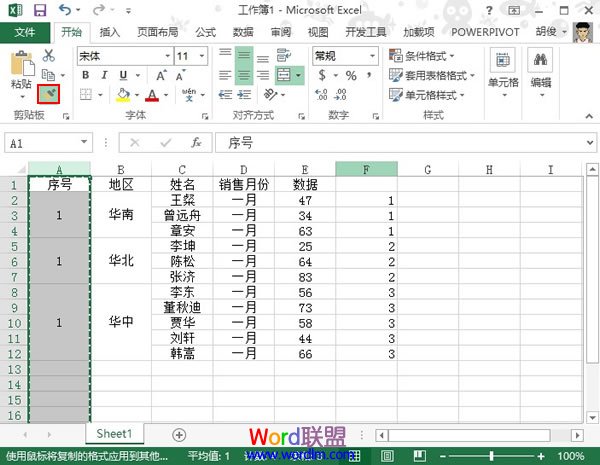
⑥将格式刷应用到F列中,然后移动F列到A列,提示是否替换,确定。
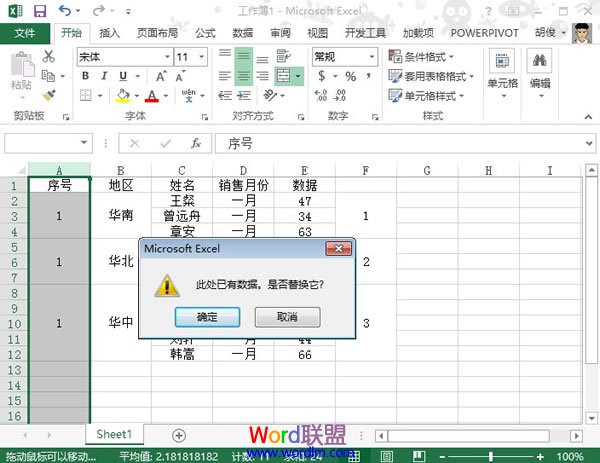
⑦这样就完成了合并单元格的编号添加。
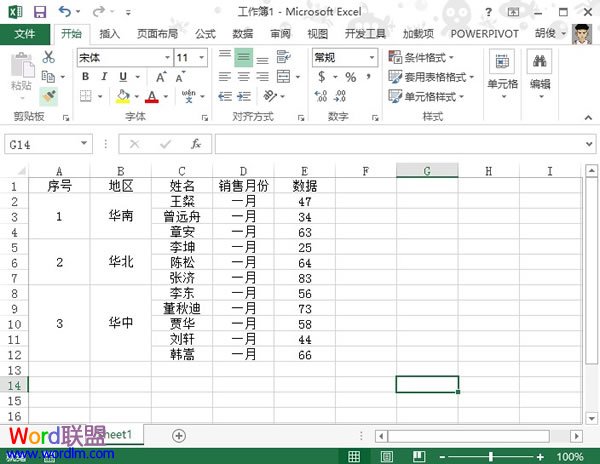
公式意义
Sum(数据区域):对区域内的数据求和。
求出A1:A2区域内的数据之和,这里绝对引用了A1单元格,目的是为了公式下拉时分别求A1:A2、A1:A3、A1:A4……区域内数据的和。